システムブログ
システムソリューションのメンバーが
システムの素晴らしさを紹介いたします
株式会社東洋のシステム開発は、無駄のない仕様をはじめ、簡単な入力画面や検索機能が人気です。
システムソリューションのメンバーがその素晴らしい機能をひとつずつ紹介いたします。
”QuestPlus” ~メニューでのキーボード入力について~

今回は、QuestPlusのメニューでのキーボード入力について説明したいと思います。
以前にも説明しましたが、QuestPlusは操作する人があちこちに手を動かさなくてすむように、キーボード主体でも操作できるように設計しております。
それは、QuestPlusのメニューにおいても同じです。
QuestPlusのメニューの各項目のボタン上の文字列には「1.~」と数値またはアルファベットが割り振られております。

これは単にナンバリングというだけではなく、キーボードでその数値または、アルファベットのキーを押下すると、その項目のボタンにフォーカスが移動するようになっております。
なので、例えば、マスター情報の社内情報の担当者情報の画面を起動したい場合は、キーボードで、「1」「Enter」「e」「Enter」「3」「Enter」の順にキーを押下することで起動することができます。
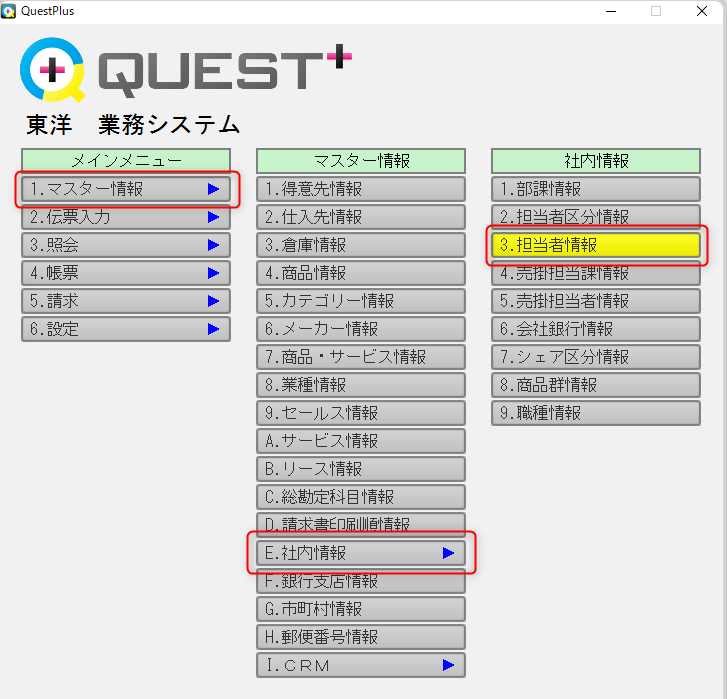
あとは、メニューにはファンクションキーボタンはありませんが、他の画面と同じで「F12」で閉じることができます。
メニューのキー制御のカスタムに関しては、難しいですが相談いただければ調査し、可能であれば対応できるように頑張らせていただきます。
今回は以上です。読んでいただきありがとうございました。
-

Git~Git stashの主な用途と使用例~
-
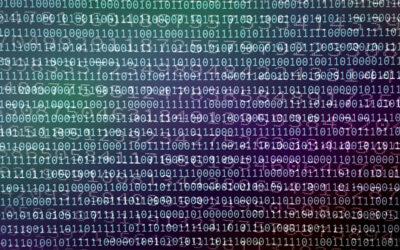
Linuxコマンドで必須のコマンド ~ odコマンドについて~
-

知っているようで知らない!?インターネットワークの仕組みとは
-

“QuestPlus” ~初期値が適用されるケースとは~
-

7つの機能をご紹介!「QuestPlusパッケージ」で販売管理業務を効率化
-

『東洋 Order System』のご紹介と今後のメンテナンスのご案内
-

インボイス制度?DX?株式会社東洋にお任せください!
-
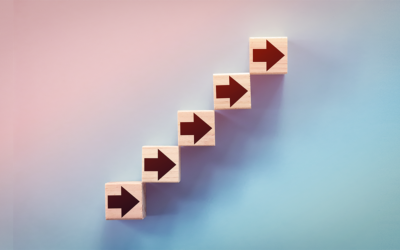
QuestPlus〜伝票を修正して登録ボタンを押した時、修正した伝票番号の次の伝票を表示してほしい〜
-

“QuestPlus” ~スタートアップ~
-

Linux環境で必須のコマンド 〜nlコマンド〜